Kuidas parandada Red Dead Redemption 2 aktiveerimist nõutavat viga?
Anname teavet selle kohta, kuidas Red Dead Redemption 2 mängijate mängus kokku puutunud probleemi "Nõutav aktiveerimine" lahendada.

Red Dead Redemption 2 mängijad, mängusisene "Aktiveerimine Nõutav", millele järgneb "Mängu omandiõiguse kinnitamine ebaõnnestus ja teie võrguühenduseta aktiveerimisandmeid ei saanud laadida. /strong>" probleemiga kokku puutudes on tema juurdepääs mängule piiratud. Kui teil on selline probleem, leiate lahenduse, järgides allolevaid soovitusi.
- Mis on Red Dead Redemption 2 aktiveerimise nõutava viga?
- Kuidas parandada Red Dead Redemption 2 aktiveerimisnõutava viga
Mis on Red Dead Redemption 2 aktiveerimise nõutava tõrge?
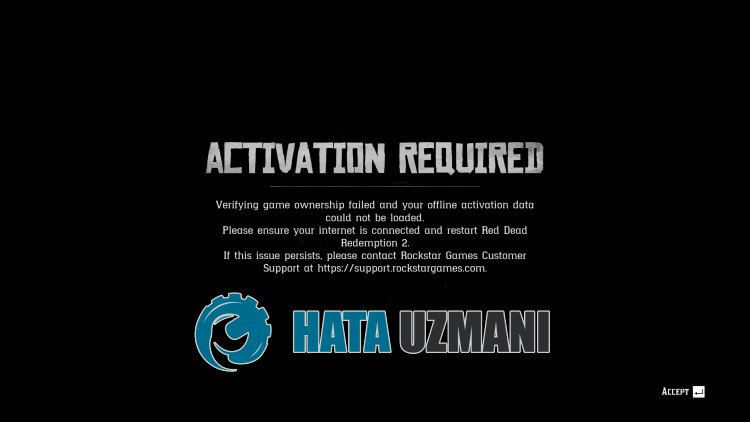
Red Dead Redemption 2 aktiveerimine Nõutav viga ilmneb ebastabiilse võrguühenduse tõttu, mis takistab mängijatel mängule juurdepääsu.
Muidugi võib selline tõrge ilmneda mitte ainult selle probleemi, vaid ka paljude muude probleemide tõttu.
Selleks proovime probleemi lahendada, esitades teile mõned soovitused.
Kuidas parandada Red Dead Redemption 2 aktiveerimist nõutavat viga
Püüame probleemi lahendada, andes teile mõned soovitused selle vea parandamiseks.
1-) Lülitage turvaline Internet välja
Kui turvaline Internet on sisse lülitatud, võite mängus esineda mitmesuguseid võrguühenduse tõrkeid, nagu see.
Selleks lülitage oma turvaline Internet välja, helistades Interneti-teenuse pakkujale.
2-) Sundige protsessorit
Mõned redditi kasutajad väidavad, et lahendasid probleemi, sundides enne mängu käivitamist protsessorit.
Selle toimingu tegemiseks käivitage esmalt mõni muu mäng.
Seejärel ärge sulgege mängu ja käivitage Red Dead Redemption 2.
Pärast seda protsessi saate kontrollida, kas probleem püsib.
Kui Red Dead Redemption 2 mäng on probleemideta avatud, saate teise avatud mängu sulgeda.
3-) Looge VPN-ühendus
Mõned mängijad kinnitavad, et lahendasid probleemi VPN-ühenduse loomisega.
VPN-ühenduse loomiseks vajate esmalt VPN-programmi.
Selleks laadige Microsoft Store'ist alla rakendus Hotspot VPN, kasutadeslinki, mille me alla jätsime.
Klõpsake leviala VPN-i allalaadimiseks
Käivitage VPN-programm ja looge ühendusprotsess.
Pärast VPN-ühenduse loomist saate mängu käivitada ja kontrollida, kas probleem püsib.
4-) DNS-aadressi muutmine
Kui ükski ülaltoodud protsessidest ei toimunud, salvestame oma arvutisse teise DNS-serveri.
- Avage juhtpaneel.
- Valige Võrk ja Internet.
- Avage avaneval ekraanil võrgu- ja ühiskasutuskeskus.
- Klõpsake vasakul valikul Muuda adapteri seadeid.
- Avage menüü Atribuudid, paremklõpsates oma ühenduse tüübil.
- Topeltklõpsake Interneti-protokolli versiooni 4 (TCP /IPv4).
- Rakendame seadeid, tippides Google'i DNS-serveri, mille anname allpool.
- Eelistatud DNS-server: 8.8.8.8
- Muu DNS-server: 8.8.4.4
- Seejärel klõpsake valikul Kinnita seaded väljumisel ja vajutage nuppu OK ning rakendage toimingud.
Pärast seda toimingut tehke teine soovitus.
5-) Tühjendage Interneti-vahemälu
Kui ükski ülaltoodud soovitustest ei aidanud, saame probleemi lahendada, tühjendades DNS-i vahemälu. Selleks;
- Sisestage otsingu alguskuvale cmd ja käivitage see administraatorina
- Käsuviiba ekraan sisestades üksteise järel järgmised koodiread ja vajutades sisestusklahvi.
- ipconfig /renew
- ipconfig /flushdns
- netsh int ipv4 lähtestamine
- netsh int ipv6 lähtestamine
- netsh winhttp lähtestamise puhverserver
- netsh winsocki lähtestamine
- ipconfig /registerdns
- Pärast seda toimingut näitab see, et teie DNS-i vahemälu ja puhverserverid on edukalt tühjendatud.
Pärast seda protsessi saate mängu avada arvuti taaskäivitades. Kui probleem püsib, jätkame mõne muu soovitusega.
6-) Taaskäivitage modem
Lülitage modem välja, oodake 20 sekundit ja lülitage see uuesti sisse. Selle protsessi käigus muutub teie IP-aadress ja see hoiab ära erinevad võrguprobleemid.








![Kuidas parandada YouTube'i serveri [400] viga?](https://www.hatauzmani.com/uploads/images/202403/image_380x226_65f1745c66570.jpg)










